
Orodha ya maudhui:
- Vifaa
- Hatua ya 1: Angalia Video
- Hatua ya 2: Wiring
- Hatua ya 3: [Hiari] Jinsi Kinanda hufanya kazi
- Hatua ya 4: Shika Kanuni
- Hatua ya 5: Kuweka Maktaba na Kupakia kwenye Bodi
- Hatua ya 6: [Hiari] Ufafanuzi wa Kanuni
- Hatua ya 7: Kutumia na OBS
- Hatua ya 8: Kibodi ya Ultimate Stackoverflow
- Hatua ya 9: Kibodi ya Maongezi ya Haraka
- Hatua ya 10: Hitimisho
- Mwandishi John Day [email protected].
- Public 2024-01-30 12:51.
- Mwisho uliobadilishwa 2025-01-23 15:11.


Kitufe cha Macro kinaweza kutumika kutekeleza vitendo au kazi fulani kwenye kompyuta yako na inaweza kuwa muhimu sana kwa programu zingine, kama wahariri wa video au michezo.
Maombi mengi yana funguo moto kwa vitendo vya haraka, lakini wakati mwingine ni ngumu kukumbuka mchanganyiko wa kitufe cha kila amri, lakini hapo ndipo keypad kubwa inapoingia. Zinaweza kusanikishwa kimsingi mchanganyiko wowote wa kitufe au mlolongo ili iweze kuwa chombo chenye nguvu sana.
Matumizi yangu kuu kwa yangu ni kudhibiti OBS, programu ninayotumia kurekodi video na kutiririsha. Inaniruhusu kubadilika kwa urahisi kati ya pazia au kuwezesha kulemaza vitu kadhaa vya pazia. OK, nitafanya dai la ujasiri hapa, hii ndio keypad rahisi zaidi ya DIY unaweza kujenga! Ikiwa unajua rahisi zaidi tafadhali unganisha kwangu, kwa sababu sijapata moja. Inatumia vifaa 2 tu na hakuna bodi maalum zinazohitajika kusanikishwa kwa Arduino kwa hivyo haiwezi kupata rahisi!
Arduino Pro Micro inasaidia uigaji wa HID (Vifaa vya Muunganisho wa Binadamu, aka keyboard yako panya) kwa hivyo ni kamili kwa aina hii ya mradi. Tutatumia pia 4x4 Keypad kwa sababu ni ya bei rahisi, ina vifungo 16 na ni rahisi sana waya. juu
Vifaa
- Arduino Pro Micro kutoka Aliexpress - ~ $ 3.00 *
- Keypad ya Matrix 4x4 kutoka Aliexpress - $ 0.50 *
* = Affilate
Hatua ya 1: Angalia Video
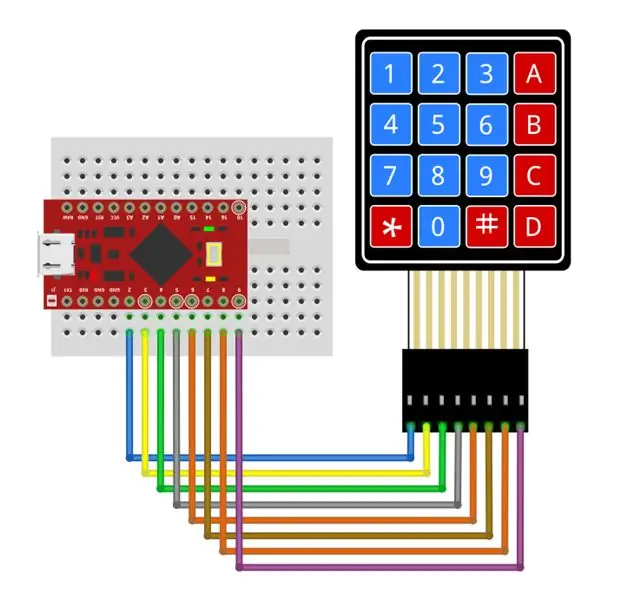

Nilifanya video kwenye mada hii ikiwa unataka kuiangalia!
Hatua ya 2: Wiring

Hii haiwezi kuwa rahisi!
Matrix ya Keypad huziba moja kwa moja kwenye GPIO 8 chini ya kulia ya Pro Micro, zile zilizochorwa GPIO2 - GPIO 9. Waya ulioko kushoto kwa kitufe unaunganisha na GPIO2
Na ndio hiyo, si sikuambia hii ilikuwa rahisi!
Hatua ya 3: [Hiari] Jinsi Kinanda hufanya kazi
![[Hiari] Jinsi Kinanda hufanya kazi [Hiari] Jinsi Kinanda hufanya kazi](https://i.howwhatproduce.com/images/001/image-2217-36-j.webp)
![[Hiari] Jinsi Kinanda hufanya kazi [Hiari] Jinsi Kinanda hufanya kazi](https://i.howwhatproduce.com/images/001/image-2217-37-j.webp)
![[Hiari] Jinsi Kinanda hufanya kazi [Hiari] Jinsi Kinanda hufanya kazi](https://i.howwhatproduce.com/images/001/image-2217-38-j.webp)
Ikiwa una nia ya jinsi kibodi kazi hufanya kazi, nitatoa maelezo ya haraka hapa. Ikiwa hauna nia, ruka tu hatua hii!
Kila safu na safu zimeunganishwa na pini ya GPIO ya arduino yako. Pini za safu nne zimewekwa kama pato na pini za safu wima 4 zimewekwa kama pembejeo. Arduino itazunguka kupitia pini za safu moja kwa moja, ikiweka kila moja kuwa ya juu, wakati safu zingine ziko chini. Je! Kila safu imewekwa juu, itasoma kila moja ya pini ya safu. Ikiwa moja ya pini za safu ni ya juu, unaweza kujua ni kitufe gani kilichobanwa kwani sasa unajua safu ya safu ambayo ilibonyezwa.
Hatutahitaji kuwa na wasiwasi juu ya hii kwa sababu tutatumia maktaba kutuangalia hii!
Hatua ya 4: Shika Kanuni
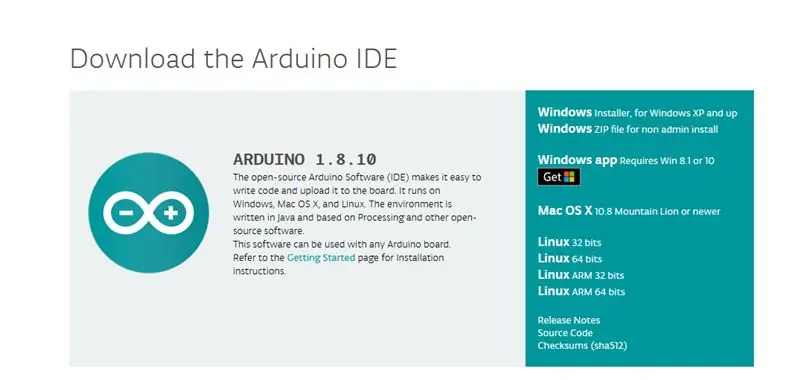
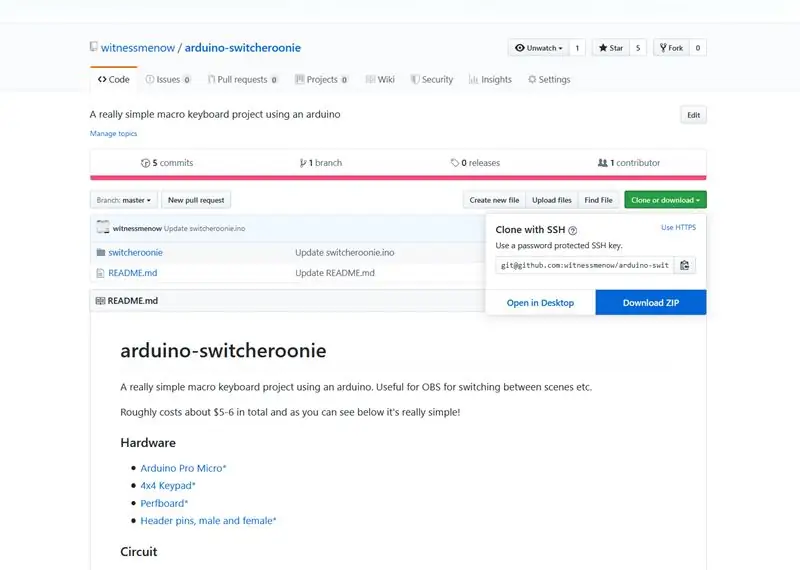
Jambo la kwanza utahitaji ni Arduino IDE, ambayo unaweza kupata kutoka hapa ikiwa huna. Ni sawa mbele kwa usanidi, lakini ikiwa unahitaji maagizo zaidi au mwongozo, ningependekeza uangalie Darasa la Arduino na Becky Stern
Kisha utataka kuchukua nambari ya mradi huu kutoka kwa Github yangu. Bonyeza kitufe cha kupakua au kupakua juu upande wa kulia wa ukurasa na bonyeza kitufe cha "Pakua Zip".
Toa zipu na uifungue na faili ya.ino na IDE ya Arduino.
Hatua ya 5: Kuweka Maktaba na Kupakia kwenye Bodi
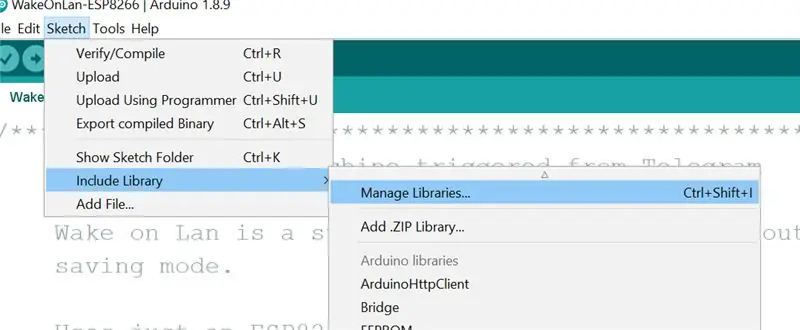
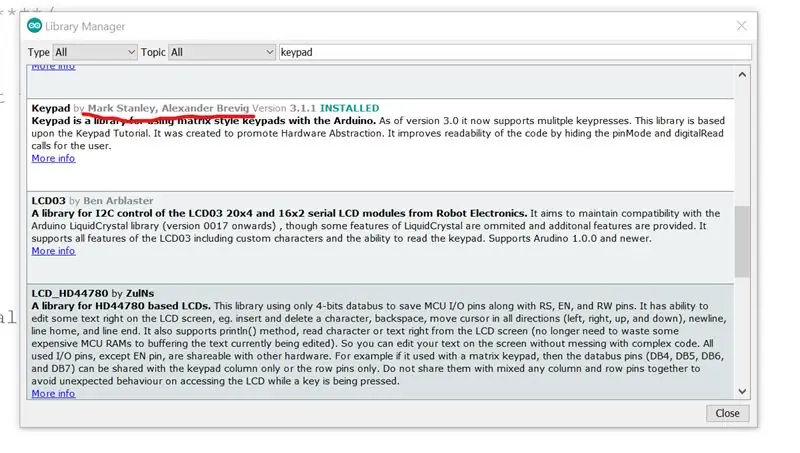
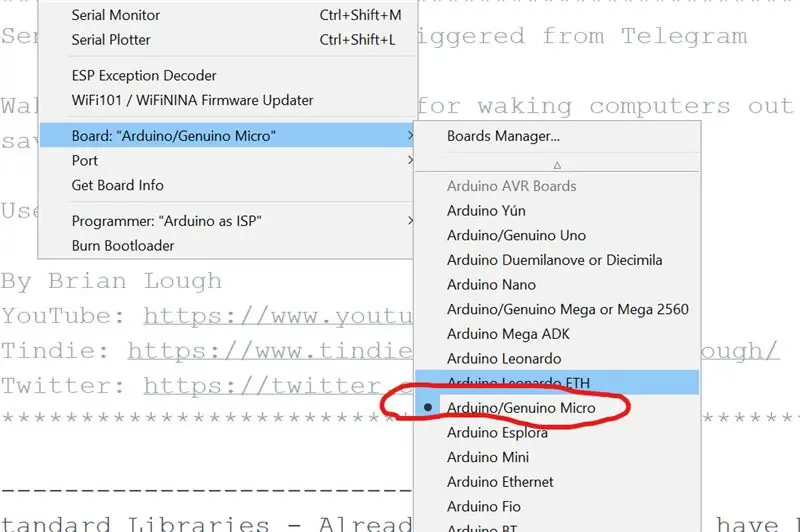
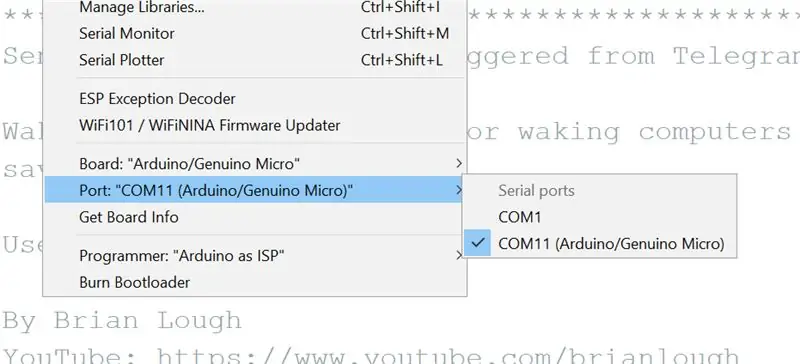
Kabla ya kupakia mchoro huu kwenye ubao, kwanza tunahitaji kusanikisha maktaba ya Keypad kwa kuingiliana na kitufe cha tumbo.
Ili kusanikisha hii, bonyeza Mchoro -> Jumuisha Maktaba -> Dhibiti maktaba
Wakati mizigo hiyo, tafuta "keypad" na utembeze hadi ile iliyoandikwa na Mark Stanley na Alexander Brevig. Bonyeza kufunga.
Sasa uko tayari kupakia mchoro! Tunahitaji tu kusanidi IDE ya Arduino kwa bodi na bandari sahihi.
Kwenye menyu ya Zana, nenda kwenye Bodi na uchague Arduino / Genuino Micro
Kwenye menyu sawa ya Zana, nenda kwenye Bandari na uchague bandari iliyo na (Arduino / Genuino Micro) baada yakeUnaweza kubofya kitufe cha kupakia na inapaswa kupanga kifaa chako!
Hatua ya 6: [Hiari] Ufafanuzi wa Kanuni
![[Hiari] Ufafanuzi wa Kanuni [Hiari] Ufafanuzi wa Kanuni](https://i.howwhatproduce.com/images/001/image-2217-45-j.webp)
![[Hiari] Ufafanuzi wa Kanuni [Hiari] Ufafanuzi wa Kanuni](https://i.howwhatproduce.com/images/001/image-2217-46-j.webp)
![[Hiari] Ufafanuzi wa Kanuni [Hiari] Ufafanuzi wa Kanuni](https://i.howwhatproduce.com/images/001/image-2217-47-j.webp)
Una kitufe cha jumla kinachofanya kazi kikamilifu katika hatua hii kwa hivyo Ikiwa haujali jinsi nambari inavyofanya kazi, ruka hatua hii.
Usanidi wa Maktaba ya keypad
Katika picha ya kwanza utaona usanidi wa maktaba ya vitufe. Ikiwa kitufe chako kilikuwa na safu au safu zaidi au chini ungeibadilisha hapa. Safu ya "funguo" inakuwezesha maktaba kujua ni tabia gani inapaswa kurudi kwako wakati kitufe kinabanwa. Kwa hivyo ikiwa tumbo lako lilikuwa na herufi za alfabeti badala ya nambari unaweza kuibadilisha hapa ili ilingane. Haijalishi ni nini kilicho hapa mara tu utakapo guswa na kitufe cha kitufe ipasavyo (zaidi juu ya hii hapa chini) Jambo linalofuata tunayo ni ufafanuzi wa pini kwa safu na safu, hizi tayari zimewekwa sawa kwa wiring ambayo sisi alifanya mapema. Na mwishowe kuna mjenzi ambapo tunaanzisha maktaba ya vitufe na usanidi wote.
Kusoma vitufe vya kitufe
Katika kitanzi, mchoro hupata kitufe kilichobanwa kwenye maktaba ya vitufe, kinachorudishwa ni moja ya tabia ambayo tulielezea katika safu ya "funguo" ambayo inalingana na msimamo sawa na kitufe kilichobanwa. Kwa hivyo ikiwa ufunguo ni wa kweli (umewekwa kabisa) tunatumia taarifa ya kubadili kuangalia ni kitufe gani kilichobanwa na kufanya kitendo chochote tunachotaka kufanya nayo. Hii ndio sababu sio muhimu sana katika safu ya funguo zako, mara tu utakapofanya hundi hii.
Kitufe kinapochunguzwa, itaita SendMacroCommand.
"TumaMacroCommand"
SendMacroCommand ndio njia ambayo chaguzi zote huita. Inachukua parameter moja kama ufunguo, kwa chaguo-msingi hii ni f1-f12 halafu a, b, c na d. Njia hii kimsingi inaiga kushikilia vifungo vifuatavyo.
- CTRL
- ALT
- SHIFT
- na ufunguo ambao hupitishwa kama param
Vifungo hivi havitatolewa hata tukisema haswa kwa hiyo. Tunafanya hivyo mwishoni mwa kitanzi.
Hatua ya 7: Kutumia na OBS
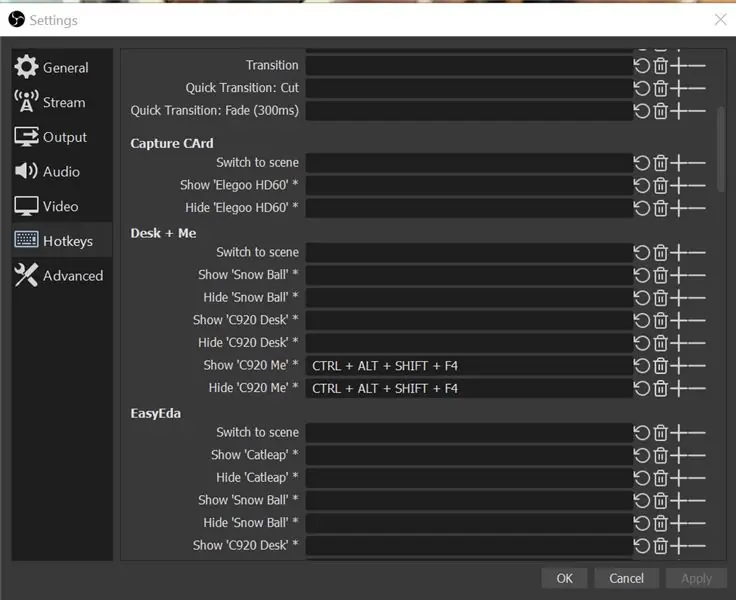
Kesi yangu kuu ya matumizi ya kifaa hiki ni kuitumia na hotkeys katika OBS (Fungua Studio ya Matangazo, programu yake inayotumiwa sana na watiririshaji, lakini muhimu kwa kunasa video yoyote kwenye PC yako). Hii inaweza kuwa muhimu kwa kubadilisha mandhari au kuwezesha vipengee kwenye mandhari yako uliyochagua.
Katika OBS, fungua menyu ya mipangilio na kisha sehemu ya hotkeys.
Nenda chini kwenye chaguo ambalo unataka kudhibiti na keypad yako kubwa na bonyeza kwenye sanduku jeupe. Kitufe kinachofuata unachobonyeza kitakuwa amri inayohusiana na kitendo hiki, kwa hivyo tumia keypad yako jumla kubonyeza kitufe chochote unachotaka kudhibiti kitendo hiki.
Hatua ya 8: Kibodi ya Ultimate Stackoverflow
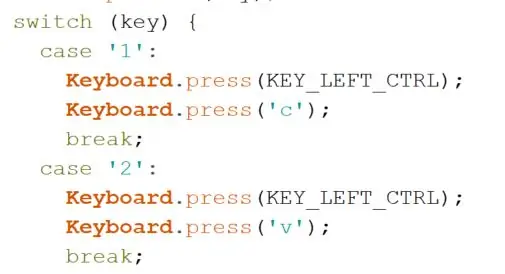
Ili kuonyesha jinsi unavyoweza kuitumia kwa maagizo na njia za mkato za jumla, unaweza kufanya kibodi kuu ya starehe, au ile inayoweza kunakili na kubandika. Amri ya nakala ni CTRL + c na amri ya kuweka ni CTRL + p
Ili kuongeza hii kwenye kibodi, badilisha simu kwa njia ya SendMacroKeypad katika sehemu moja ya kitufe cha kubonyeza na kuibadilisha na nambari kwenye picha hapo juu. Kama hapo awali itakuwa kana kwamba funguo zote mbili zimeshikiliwa chini hadi kutolewa kutaitwa mwishoni mwa kitanzi.
Hatua ya 9: Kibodi ya Maongezi ya Haraka

Kitu kingine kizuri unachoweza kufanya na usanidi huu ni badala ya kubonyeza tu vifungo, unaweza kuiga kuandika ujumbe. Kesi nzuri ya matumizi kwa hii inaweza kuwa kibodi ya mazungumzo ya haraka ya michezo.
Amri ya kuandika ujumbe ni keyboard.print. keyboard.println pia inafanya kazi, ni sawa lakini tu na tabia mpya ya laini mwishoni.
Unaweza kuona kwenye picha hapo juu mfano wa kuitumia.
Chini ya chaguo 3, itaandika ujumbe mara moja
Chini ya chaguo 4, itabonyeza kwanza kitufe cha t (hii inawezesha mazungumzo kwenye michezo mingi) na kisha uchapishe ujumbe. Unaweza kupata unahitaji kuongeza ucheleweshaji kati ya kubonyeza t na kuandika ujumbe ili kuruhusu wakati wa mchezo kuleta skrini ya mazungumzo.
Hatua ya 10: Hitimisho
Tunatumahi kuwa umepata hii muhimu! Nadhani kuna uwezekano mwingi na kifaa kama hiki na tunatumahi kuwa hii inatoa utangulizi mzuri wa kutumia amri za kujificha kwenye Arduino Pro Micro yako.
Je! Unaweza kutumia keypad ya jumla kwa nini?
Je! Umeona keypads yoyote rahisi ya Macro!?
Ikiwa una maswali yoyote jisikie huru kuuliza!
Brian
Ilipendekeza:
Keypad ya Macro ya Bluetooth: Hatua 10 (na Picha)

DIY Bluetooth Macro Keypad: Katika Agizo hili tutaangalia kutumia Bluetooth iliyojengwa ya ESP32 kuiga Kinanda cha Bluetooth. Kuficha Bluetooth (Kifaa cha Mwingiliano wa Binadamu) ni itifaki inayotumiwa na kibodi na panya za kawaida za Bluetooth na inawezekana kwa emu
Kukua Lettuce Zaidi katika Nafasi Ndogo Au Kukua Lettuce katika Nafasi, (Zaidi au Chini): Hatua 10

Kukua Lettuce Zaidi katika Nafasi Ndogo Au … Kukua Lettuce katika Anga, (Zaidi au Chini): Hii ni uwasilishaji wa kitaalam kwa Shindano la Kukuza Zaidi ya Dunia, Mashindano ya Watengenezaji, iliyowasilishwa kupitia Maagizo. Sikuweza kuwa na msisimko zaidi kuwa nikibuni utengenezaji wa mazao ya nafasi na kutuma Instructable yangu ya kwanza.Kuanza, shindano lilituuliza
Holdies Kubwa zaidi: Nilidanganya Simu ya Zamani ili kucheza Muziki Mkubwa Zaidi wa Kushikilia .: Hatua 13 (na Picha)

Holdies Kubwa zaidi: Nilidanganya Simu ya Zamani kucheza Muziki Mkubwa wa Kushikilia.: kuna miradi mingine mingi ya kusisimua ambayo unaweza kufanya na utapeli huu wa kimsingi wa hizi dawati zinazopatikana kwa urahisi " simu.
Kiunganishi cha keypad Na 8051 na Inaonyesha Nambari za keypad katika Sehemu ya 7: Hatua 4 (na Picha)

Kiunganishi cha keypad Na 8051 na Kuonyesha Nambari za keypad katika Sehemu ya 7: Katika mafunzo haya nitakuambia juu ya jinsi tunaweza kuunganisha keypad na 8051 na kuonyesha nambari za keypad katika onyesho la sehemu 7
CheapGeek- Fanya Mfuatiliaji Mbaya Zaidi Awe Mbaya Zaidi : Hatua 5

CheapGeek- Fanya Mfuatiliaji Mbaya Zaidi Awe Mbaya Zaidi …: Mfuatiliaji mbaya wa zamani- wa zamani wa rangi ya dawa na waa laa, mfuatiliaji mbaya zaidi au mdogo. (kulingana na jinsi unavyoiangalia) Nilikuwa na mfuatiliaji wa vipuri niliyotumia kwa kazi ya PC nyumbani. Mfuatiliaji ulihitajika kuwa mweusi. Pamoja na kila kitu ninacho ni nyeusi hata hivyo
